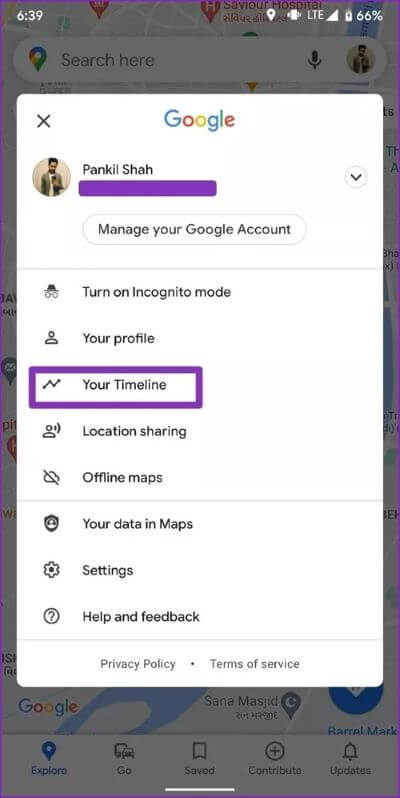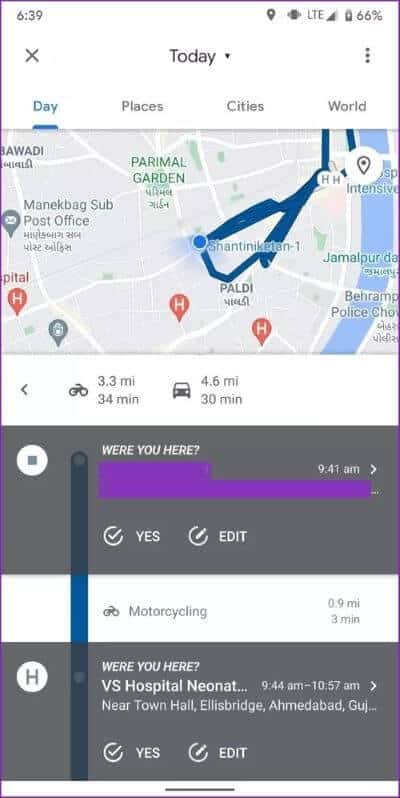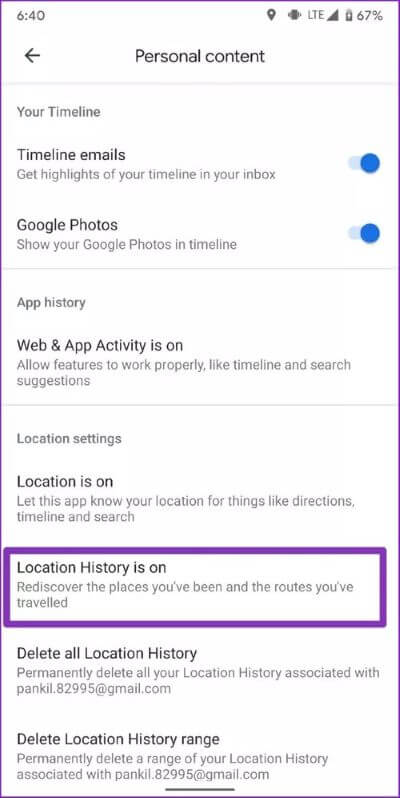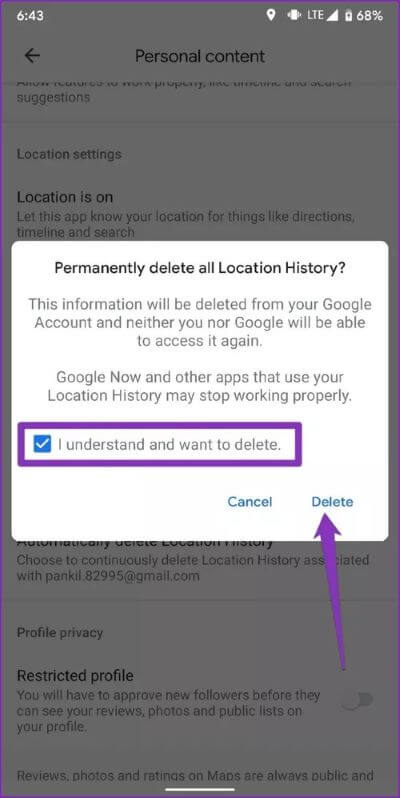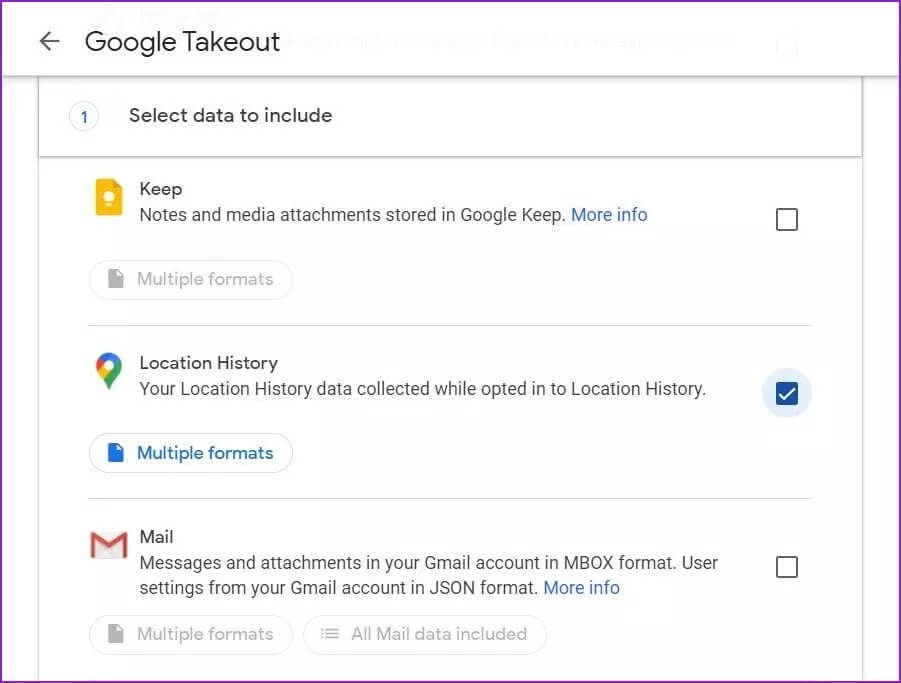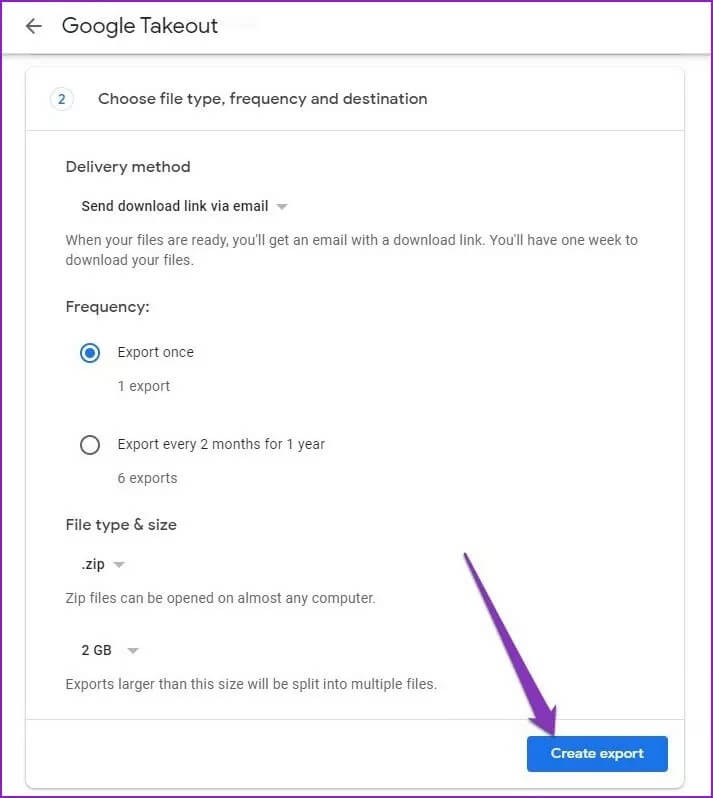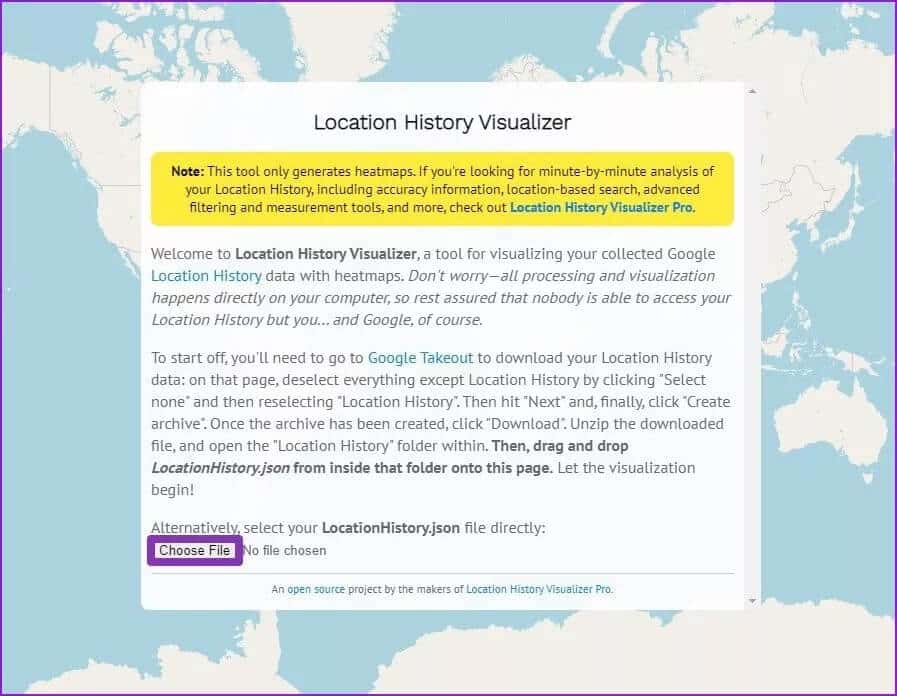So zeigen und verwalten Sie Ihren Standortverlauf in Google Maps
Google Maps hilft Ihnen zwar bei der Suche nach neuen Orten und beim Finden der besten Routen, speichert diese Dinge jedoch auch in Ihrem Standortverlauf. Sie können die Zeitleistenfunktion von Google Maps verwenden, um jeden von Ihnen besuchten Ort zu verfolgen. Möglicherweise möchten Sie jedoch einige Besuche aus Ihrem Verlauf entfernen.
Von all den coolen Tricks, die Google Maps hat, muss es sein Timeline Es ist das nützlichste. Es kann Ihnen helfen, Ihre Schritte leicht zu verfolgen. Ob es der Name des Souvenirladens ist, den Sie im letzten Monat besucht haben, oder die Fotos, die Sie während Ihrer letzten Reise aufgenommen haben, eine Zeitleiste kann Ihnen dabei helfen, all diese Erinnerungen noch einmal zu erleben.
Sehen wir uns an, wie Sie Ihren Standortverlauf in anzeigen, bearbeiten oder löschen können Google Maps.
Arbeiten Google Maps-App So ziemlich alles Von Android und iOS. Für diesen Beitrag verwende ich also ein Android-Gerät.
So zeigen Sie den Standortverlauf auf Google Maps an
Führen Sie die unten aufgeführten Schritte aus, um Ihren Reiseverlauf für einen bestimmten Tag, eine bestimmte Woche oder einen bestimmten Monat anzuzeigen.
Schritt 1: Öffne eine App Google Maps auf Ihrem Telefon und klicken Sie oben rechts auf Ihren Kontokreis. Wählen Sie dann Ihre Zeitplanoption aus der Liste aus.
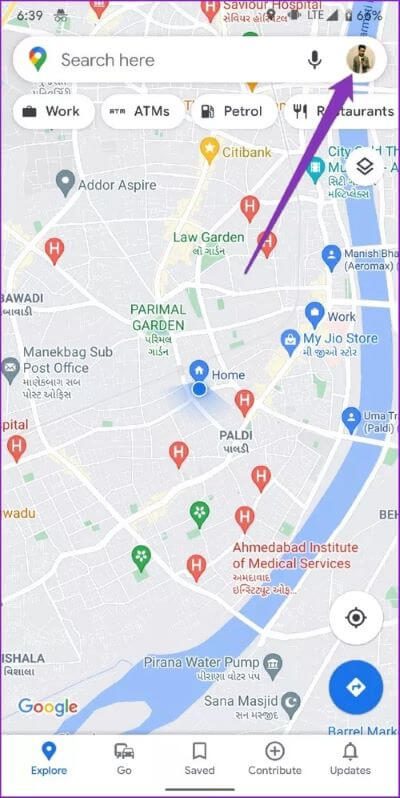
Schritt 2: Scrollen Sie in der unteren Hälfte des Bildschirms nach unten, um detaillierte Informationen zu jeder Fahrt anzuzeigen, einschließlich Ort, zurückgelegte Entfernung, Reisezeit und Transfermodus. Lassen Sie sich bei falschen oder fehlenden Informationen Google Maps Bearbeiten oder entfernen Sie die Reise auch aus Ihrer Zeitleiste.
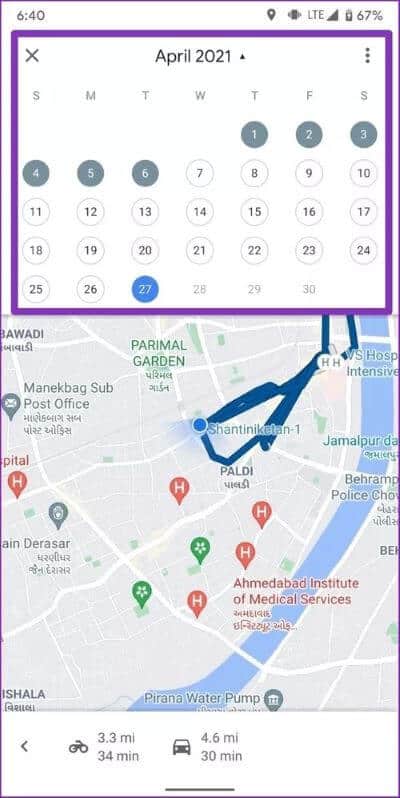
Mit der Zeitleistenfunktion können Sie auch Ihren Standortverlauf für einen bestimmten Tag anzeigen, indem Sie oben im Kalender ein Datum auswählen.
Darüber hinaus führt es eine Liste aller Arten von Orten, Städten und Ländern, die Sie im Laufe Ihrer Geschichte besucht haben.
So deaktivieren Sie den Standortverlauf in Google Maps
Während die Timeline-Funktion in bestimmten Situationen nützlich sein kann, kann die Idee, dass Google Ihren Standort verfolgt, für einige gruselig sein. Glücklicherweise können Sie die Zeitplanfunktion mit ein paar einfachen Schritten deaktivieren.
Schritt 1: Öffnen Google Maps-App auf Ihrem Telefon und klicken Sie oben rechts auf Ihren Kontokreis. Wählen Sie dann Ihre Zeitplanoption aus der Liste aus.
Schritt 2: Klicken Sie nun auf das dreipunktige Menüsymbol in der oberen rechten Ecke und gehen Sie zu "Einstellungen und Datenschutz". Scrollen Sie nach unten zu Site-Einstellungen und tippen Sie auf „Standortverlauf ist aktiviert".
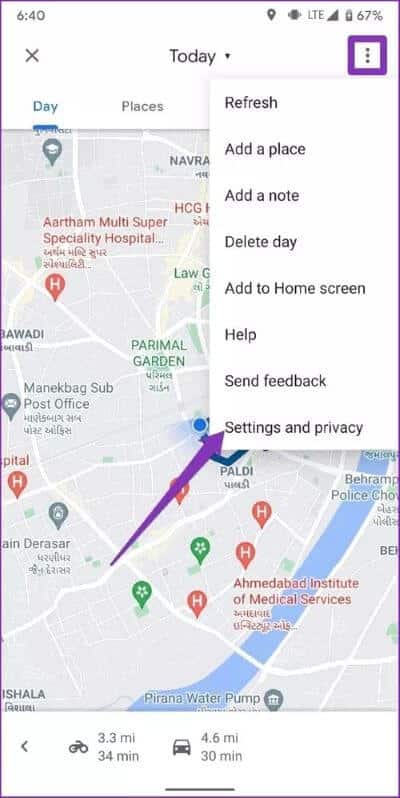
Schritt 3: Deaktivieren Sie im Fenster Aktivitätssteuerung die Schaltfläche Standortverlauf. Dann sagt Ihnen die App, was funktioniert und was nicht, wenn Sie sie deaktivieren. Klicken Sie abschließend auf die Schaltfläche Pause, um den Standortverlauf zu stoppen.
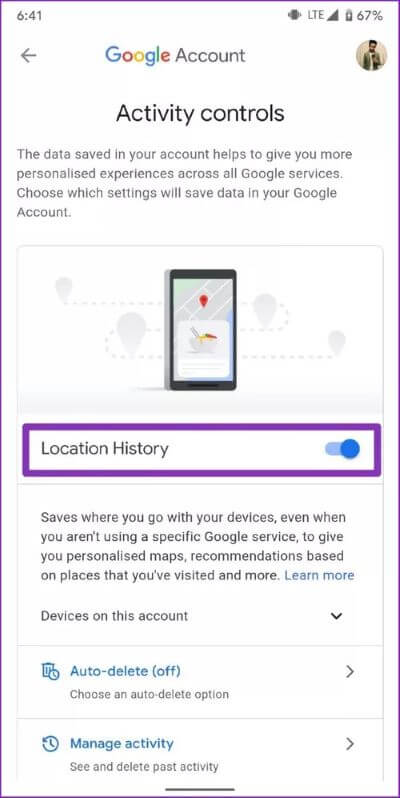
Hinweis: Durch das Deaktivieren der Zeitachsenfunktion wird der Zugriff von Google auf Ihre Standortdaten nicht aufgehoben, solange Sie diese für die Navigation und die Google-Suche verwenden.
Wenn Sie Bedenken haben, Kartenaktivitäten zu speichern, Google Maps hat auch einen Inkognito-Modus Genau wie der Modus bei Google Chrome und YouTube.
So löschen Sie den Standortverlauf auf Google Maps
Wenn Sie Ihre bisherigen Standortdaten nicht verwenden möchten, bietet Google Maps auch die Möglichkeit, diese zu löschen. Hier ist, wie es geht.
Schritt 1: Öffnen Google Maps-App auf Ihrem Telefon und klicken Sie oben rechts auf Ihren Kontokreis. Wählen Sie dann Ihre Zeitplanoption aus der Liste aus.
Schritt 2: tippen Sie auf Menüsymbol mit drei Punkten in der oberen rechten Ecke und gehen Sie zuEinstellungen und Datenschutz".
Schritt 3: Um den gesamten Standortverlauf zu löschen, tippen Sie auf „Gesamten Standortverlauf löschen. Aktivieren Sie als Nächstes das Kontrollkästchen mit der Aufschrift „Ich verstehe und möchte löschenund drücken Sie die .-Taste löschen.
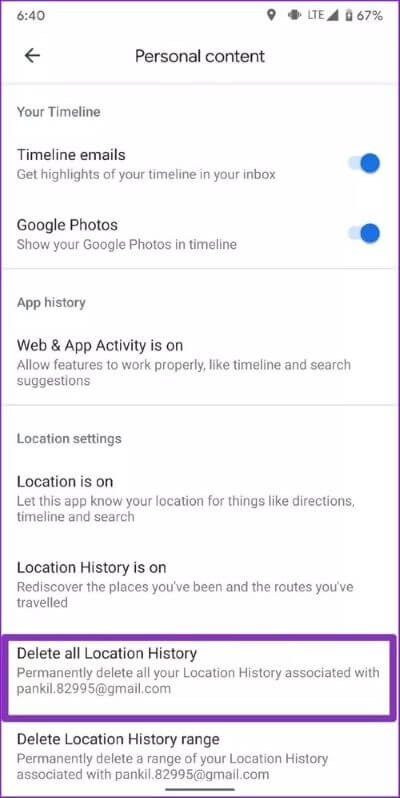
Alternativ können Sie Ihren Standortverlauf für einen bestimmten Zeitraum löschen, indem Sie auf „Standortverlaufsdomäne löschenund geben Sie das Start- und Enddatum ein.
Darüber hinaus können Sie die Funktion zum automatischen Löschen auch so einrichten, dass Ihr Verlauf regelmäßig gelöscht wird, indem Sie „Standortverlauf automatisch löschen“ auswählen.
Bonus: So erstellen Sie eine Heatmap mit dem Google Site-Verlauf
Durch die Integration Ihres Standortverlaufs mit einer Drittanbieter-API und -Tools können Sie Ihre eigene Heatmap aller während der Reise besuchten Orte erstellen. Hier ist wie.
Schritt 1: geh zum Google Takeout Um Ihre Standortdaten herunterzuladen. innerhalb "Wählen Sie die einzuschließenden Daten aus" , tippen Sie auf "alles wiederufen. Scrollen Sie nun nach unten und aktivieren Sie das Kontrollkästchen "Standortverlauf" und klicken Sie dann auf Nächster Schritt.
Schritt 2: Wählen Sie Übermittlungsmethode, Dateityp, Größe und Häufigkeit aus und klicken Sie dann auf Export erstellen. Einmal Export erstellen , Klicken Download-Button, Eine ZIP-Datei wird auf Ihr Gerät heruntergeladen.
Hinweis: Der Downloadvorgang kann je nach Größe Ihrer Google Maps-Daten einige Zeit in Anspruch nehmen.
Schritt 3: Entpacken Sie nun die heruntergeladene Datei und öffnen Sie den darin enthaltenen Ordner Standortverlauf.
Schritt 4: Rufen Sie die Heatmap-Funktion im Visualizer des Standortverlaufs auf und laden Sie sie herunter LocationHistory.json-Datei.
Und da hast du es. Ihre Heatmap besteht aus Ihren Standortdaten. Sie können wie bei Google Maps durch die Heatmap navigieren und Screenshots davon machen.
Reise in die Erinnerungsspur
Sie können alte Erinnerungen wieder aufrufen, indem Sie Ihren Standortverlauf überprüfen, und es ist auch nützlich, dieselbe Route an Freunde und andere weiterzugeben. Falls Sie keine Spur auf Google Maps hinterlassen möchten, können Sie diese Pfade ebenfalls entfernen. Teilen Sie uns in den Kommentaren unten mit, wie Sie die Zeitleistenfunktion verwenden möchten.